Excel录入文档是一个实用且高效的过程,可以帮助你快速整理和管理大量数据,下面是一篇详细的教程,旨在帮助您了解如何在Excel中录入文档。
准备工作
- 打开Excel:首先确保您的计算机上已经安装了Microsoft Excel软件。
- 创建新工作簿或打开现有工作簿:
- 如果您需要新建一个工作簿,请点击“文件”选项卡中的“新建”按钮。
- 对于已有工作簿,请直接双击打开它。
第一步:导入数据源
选择数据源:
将要录入的数据复制到一个新的表格中,并将鼠标悬停在目标单元格上方,直到出现一个小方块图标,然后点击该图标,这会将选中的内容粘贴到当前工作表的对应位置。
确认粘贴选项:
确保选择了正确的粘贴选项(通常是保留格式、保持单元格格式等),以便正确地显示和格式化数据。
第二步:清理和预处理数据
检查和校对数据:
- 在录入过程中,仔细检查每一条数据是否符合预期的要求。
- 删除任何重复的行或列,以减少数据量并提高效率。
统一数据格式:
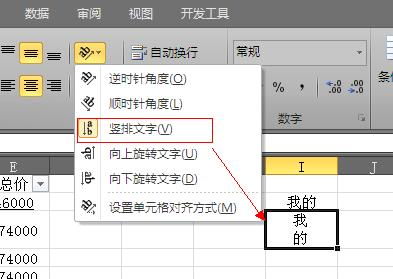
- 为所有数字设置相同的数字格式(使用小数点分隔符)。
- 根据需要调整日期格式,使其符合标准要求。
应用公式和函数:
使用Excel提供的公式来计算某些数值或进行简单的数据分析,如平均值、最大值等。
第三步:格式化表格
设置列宽:
鼠标放在列标题上,当光标变成双向箭头时,拖动鼠标来调整列宽,使其适应包含的最大数据长度。
添加边框和填充颜色:
使用“开始”标签下的工具栏来添加边框和填充颜色,使表格更加专业和易于阅读。
应用字体和样式:
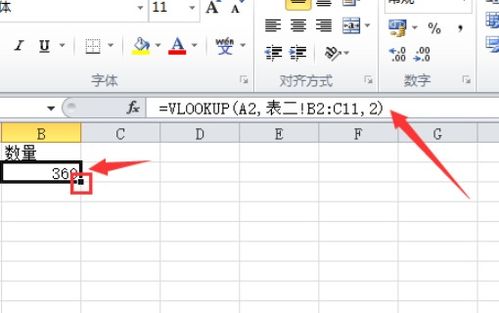
调整文本大小、加粗、斜体或其他样式,以满足您的需求。
第四步:保存和保护数据
保存工作簿:
按下快捷键Ctrl+S或者在“文件”菜单中选择“保存”,以保存您的工作。
保护工作簿:
为了防止未经授权修改数据,可以启用“保护工作簿”的功能,选择“审阅” -> “保护工作簿”。
通过以上步骤,您可以轻松有效地在Excel中录入文档,从而提高工作效率和数据质量,记得定期备份重要工作,以防数据丢失。
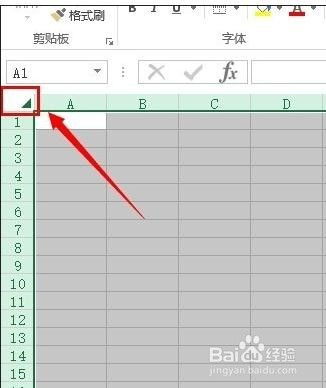
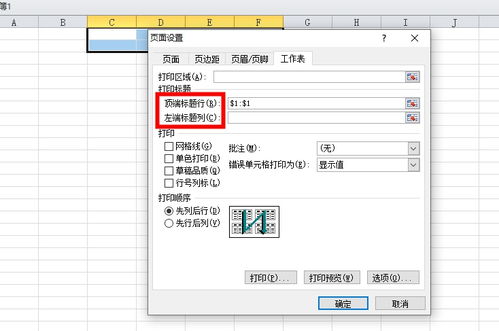
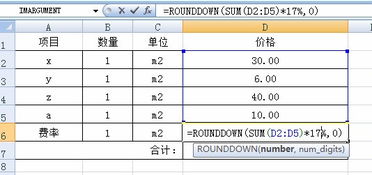





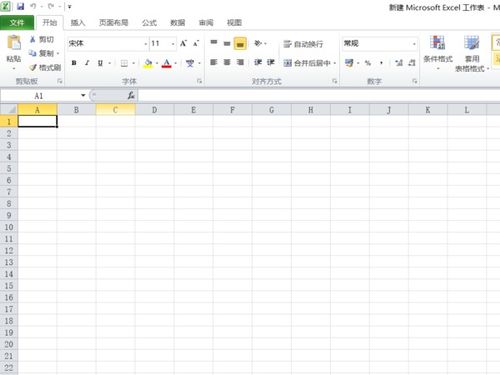
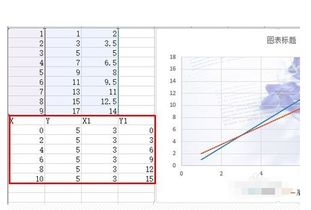
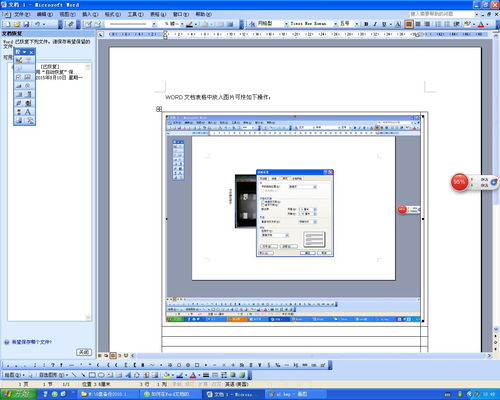
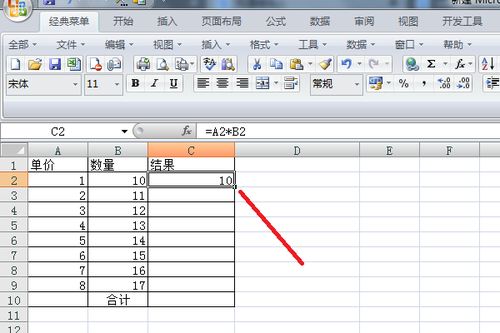
有话要说...